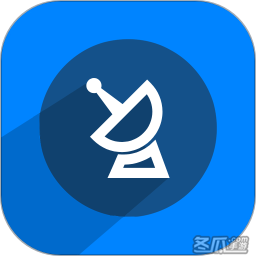-
Windows10远程提示您的凭证不工作的解决方法
- 时间:2024-11-15 22:44:17
大家好,今天Win10系统之家小编给大家分享「Windows10远程提示您的凭证不工作的解决方法」的知识,如果能碰巧解决你现在面临的问题,记得收藏本站或分享给你的好友们哟~,现在开始吧!
Win10自带远程连接工具,无需下载第三方应用,方便简单。但是最近有用户反馈在使用过程当中会出现提示“您的凭证不工作”,这是怎么回事?这个问题说明了你原来保存的远程账号密码无法使用,那么要如何解决呢?别慌,下面小编就跟大家讲解一下Windows10远程提示您的凭证不工作的解决方法。
一、本机配置
1、同时按下“Win+R”打开运行窗口,输入“gpedit.msc”点击确定。

2、在打开的页面中依次展开“计算机配置”→“管理模版”→“系统”→“凭据分配”→找到“允许分配保存的凭据用于仅NTLM服务器身份验证”;

3、双击运行,单选“已启用”→继续单击“显示”→输入“TERMSRV/*”→确定;

4、设置后,输入“Win+R”→输入“gpupdate /force”可强制生效刚才的应用。

二、服务器端
1、依旧进入组策略,不过是在服务器端,“Win+R”→“gpedit.msc”;

2、“计算机配置”→“Window设置”→“安全设置”→“本地策略”→“安全选项”→“网络访问:本地账户的共享和安全模型”→设置为“经典-对本地用户进行身份验证,不改变起本来身份”。


以上就是关于「Windows10远程提示您的凭证不工作的解决方法」的全部内容,本文讲解到这里啦,希望对大家有所帮助。如果你还想了解更多这方面的信息,记得收藏关注本站~
Win10系统之家独★家使★用,转载请注明出处!
相关文章
-

Windows10怎么不满屏 Windows10屏幕不满屏解决方法
最近有些用户却发现自己的Win10无法满屏。即便是使用了物理调节也没办法满屏,那么Windows10怎么不满屏要怎么办呢,这里为大家提供Windows10屏幕不满屏解决方法,帮助用户可以获得满屏的体验。Windows10屏幕不满屏解决方... -

Win10提示virtualbox不兼容怎么办?提示virtualbox不兼容的解决方法
Virtualbox是一款很棒的虚拟机软件,有不少小伙伴都有在使用,但一些使用Win10系统的小伙伴在更新或者重装系统之后被提示virtualbox与win10不兼容,在想要卸载该软件时却找不到,那么遇到这种情况应该怎么办呢?下面就和... -

Win10虚拟机启动失败提示不兼容怎么办?虚拟机启动失败提示不兼容的解决方法
有不少用户都喜欢使用系统中自带的虚拟机功能,而最近一部分用户在打开虚拟机的时候却出现了启动失败,提示不兼容的情况,那么我们在遇到这种情况的时候应该如何去解决呢?下面就和小编一起来看看虚拟机启动失败提示不... -

Win10远程连接提示函数错误怎么办?远程连接提示函数错误的解决方法
有不少用户都喜欢远程连接自己的电脑,而最近有部分有用户在使用win10远程连接的时候被提示函数错误,导致自己无法正常的去连接和使用,那么我们要如何操作才能够解决这个问题呢?其实非常简单,下面就和小编一起来看看...